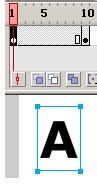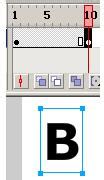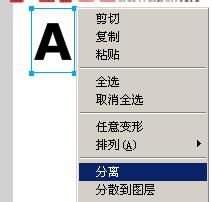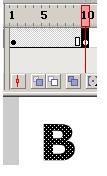字母形变动画A→B的制作方法
1、一、在两个关键帧中输入字母文字 首先,需要您在舞台的时间轴上的两个关键帧中,分别输入两个字母。 如下图,在第一帧中,输入字母A。
2、然后,在第十帧中,输入字母B,如下图。
3、一般情况下,上述两个关键帧中的字母,要注意其位置和大小要保持一致。您可以将第一帧的A字母复制粘贴到第十帧,然后再修改为B字浙觎戽锴母,这样,不仅能保证位置和大小不变,同时还能保证字体字型等不会改变,这样制作出来的效果,其对比性更好。 二、分离、打散两个关键帧中的字母对象 关键帧中有字母以后,还得需要将字母分离,即打散,这一步相当关键,不能少,否则动画就无效了。 选择第一帧的A字母,点击右键,如下图。
4、选择菜单中的“分离”,这样,就将字母打散了。 使用同样的方法,再对字母B进行分离。效果如下图。
5、所谓的分离打散,指的是将对象分离开来,使其不是一个组合的整体。这样才能创建形变动画。 三、创建两个关键帧之间的形变动画 使用鼠标左键选择第一帧,注意,选择的是帧,而不是帧中的对象。
6、然后,在其对应的属性面板中,找到“补间”,之后,如上图一样,选择“形状”动画,这样,整个动画就制作完成了。 最后,按下Ctrl+Enter键,就可以观看形变动画的效果了。
声明:本网站引用、摘录或转载内容仅供网站访问者交流或参考,不代表本站立场,如存在版权或非法内容,请联系站长删除,联系邮箱:site.kefu@qq.com。
阅读量:57
阅读量:88
阅读量:44
阅读量:25
阅读量:84